Реклама
Најављен је Виндовс 10 Хоће ли Виндовс 10 учинити продуктивне људе још продуктивнијима?Званично је да ће нови Виндовс бити савршених 10. Зашто Виндовс 10? Јер Виндовс 7 8 (јео) 9. А ево шта ћете пронаћи у Техничком прегледу. Опширније , а сада можете испробати Технички преглед на рачунару. Док то покушавате, можете помоћи Мицрософту да полира верзију прегледа тако што ћете се придружити њиховом Виндовс Инсидер програму.
Међутим, инсталирање Виндовса 10 долази с одређеним ризицима, због чега бисте га заиста требали инсталирати или у виртуелном окружењу или на другом уређају.
Желите да испробате Виндовс 10? Ево како започињете
Виндовс 10 ће бити представљен 2015. године. До тада, Мицрософт треба пуно посла да уради и уз вашу помоћ надају се да ће нам донијети највећу верзију оперативног система Виндовс досад. Дакле, ако сте заинтересовани, заборавите чињеницу да су прескочили "Виндовс 9" и кренули ка виндовс.мицрософт.цом/ен-ус/виндовс/превиев где се можете пријавити у Виндовс Инсидер Програм и преузети Издање техничког прегледа Виндовс 10.

Тхе системски захтеви за Виндовс 10 су следећи:
- Процесор: 1 гигахерц (ГХз) или бржи
- РАМ меморија: 1 гигабајт (ГБ) (32-битни) или 2 ГБ (64-битни)
- Бесплатно простора на тврдом диску: 16 ГБ
- Графичка картица: Мицрософт ДирецтКс 9 графички уређај са ВДДМ покретачем
- Мицрософтов налог и приступ интернету
Када преузмете технички преглед, наћи ћете кључ производа који ћете користити заједно са избором веза до различитих међународних група 32-битне и 64-битне верзије Да ли имам 32-битни или 64-битни Виндовс? Ево како рећиКако можете знати да ли је Виндовс верзија коју користите је 32-битна или 64-битна? Користите ове методе и научите зашто је то такође важно. Опширније . Обавезно користите исправну верзију за свој систем. Док би се претходна 32-битна издања оперативног система Виндовс инсталирала на 64-битном хардверу, Виндовс 10 технички преглед не постоји.
Преузимање је у ИСО формату, што значи да можете да га монтирате на свој уређај да бисте прегледали садржај диска и снимили га на ДВД или га записали на УСБ стицк.
Инсталирање на систем уживо? Прво израдите сигурносну копију
Стварно не треба да инсталирате технички преглед Виндовс 10 на ваш тренутни Зашто технички преглед Виндовс 10 не би требао бити ваш главни ОСАко мислите да је Виндовс 10 кеилоггер, не знате ништа о сврси техничког прегледа. То је у реду, јер смо ту да објаснимо. Опширније , живи Виндовс уређај уколико не знате шта радите и не разумете утицај који ово може имати на стабилност система.
Зашто? Па, ово се може догодити:
Неочекивани пади рачунара могу оштетити или чак избрисати ваше датотеке, тако да би требало да направите сигурносну копију свега. Неки штампачи и други хардвер можда неће радити, а неки софтвер се можда неће исправно инсталирати или радити, укључујући антивирусне или сигурносне програме. Можда ћете имати проблема и са повезивањем са кућним или корпоративним мрежама.
Такође, ако ваш рачунар наиђе на проблеме, Мицрософт ће вероватно прегледати ваше системске датотеке. Ако се приватност системских датотека брине, размислите о коришћењу другог рачунара. За више информација прочитајте наше изјава о приватности.
Извор: Мицрософт Најчешћа питања о техничком прегледу за Виндовс
Ако то желите да ризикујете, онда је најбоље да урадите да се систем правилно направи сигурносна копија, да имате копије својих података на спољним драјвовима или складишту у облаку и да имате копију Виндовс 8 на ДВД-у или УСБ-у са које ћете поново инсталирати - нећете моћи да употреба партиција за опоравак Виндовс 8 Како створити диск за опоравак Виндовс 8Дани поновне инсталације Виндовса када се активира одавно су прошли. Све што требате да поправите Виндовс 8 је диск за опоравак или на ЦД / ДВД-у, УСБ-у или на спољном хард-диску. Опширније као што не можете уназадити верзију са Виндовс 10!
Који год уређај или начин инсталације планирате да користите, инсталирајте Виндовс 10 Тецхницал Превиев ИСО тек када сте у потпуности спремни.
Инсталирање Виндовс 10 Техничког прегледа на резервном рачунару
Овдје описани кораци могу се пратити било да се инсталира као надоградња или на чисту партицију.
Рачунари са оперативним системом Виндовс 7 и новијим верзијама могу се надоградити на Виндовс 10 Тецхницал Превиев путем преузетог ИСО документа, након што се једном запну на ДВД-у или напишу на УСБ флеш уређај. Можете користити Руфус и да креирате УСБ за покретање са Виндовс 10 ТП ИСО. Такође се потрудите дозволите дизање са УСБ-а у БИОС-у Како ући у БИОС на Виндовс 10 (и старије верзије)Да бисте ушли у БИОС, обично у одређено време притиснете одређени тастер. Ево како да унесете БИОС у Виндовс 10. Опширније . Имајте на уму да системи за које сматрате да су компатибилни могу вас у ствари разочарати, па да брзо сазнате колико је компатибилан ваш систем, покушајте начин надоградње.
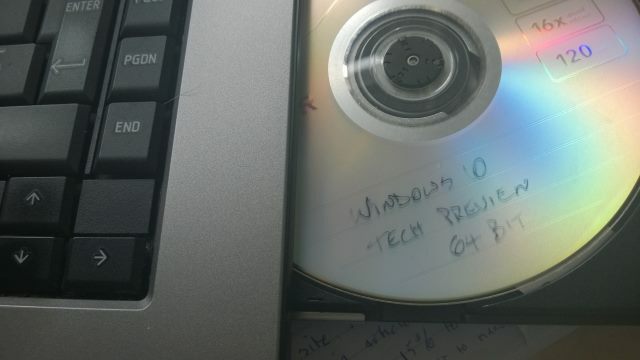
Када је диск у ладици или постављен на ИСО, инсталатер би се требао аутоматски покренути. Почните тако што ћете пристати на услове лиценцирања, а затим одаберите жељени језик, поставке датума и валуту и језик тастатуре и кликните Следећи.

На следећем екрану кликните Инсталирај одмах да бисте започели и сачекајте док се ОС инсталира. Колико брзо ће се то догодити зависиће од брзине вашег тврдог диска и ДВД уређаја. Када завршите, моћи ћете да бирате између Користити екпресс подешавања и Прилагоди, баш као и код Виндовс 8.
Заиста је тако једноставно!
Постављање рачуна
Ако већ имате Виндовс налог (који ће вам бити потребан да бисте преузели технички преглед за Виндовс 10), вероватно ћете знати да то можете користити за пријаву на свој виртуелни рачунар. Ово можете већ користити за Виндов 8, или за Ксбок 360 или Ксбок Оне или Виндовс Пхоне.
У систему Виндовс 10, пријављивање у рачунар са вашим уобичајеним налогом резултираће тако да се промене синхронизују у облак. Чини се да постоји нека врста хијерархије верзија што ће значити да су промене извршене на вашем почетном екрану (као што је одабрана боја теме) ће се одразити на почетном екрану Виндовс 8, зато будите пажљиви са својим одлукама направити.
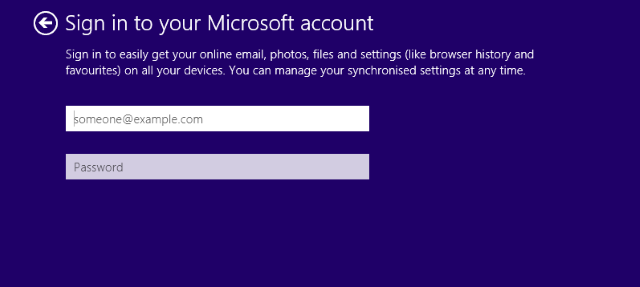
Да се то не би десило, направите локални налог за Виндовс 10 технички преглед (изаберите Креирајте нови налог> Пријавите се без Мицрософтовог налога) или користите други Мицрософт налог. Јустинов водич објашњава више о томе корисничких налога у оперативном систему Виндовс 8 Како је Мицрософт прегледао корисничке налоге у оперативном систему Виндовс 8Шта се дешава са корисничким налозима у оперативном систему Виндовс 8? Није компликовано - Мицрософт жели да сви користе Интернет налог за пријављивање у свој оперативни систем за десктоп рачунаре. Наравно, нуде еквивалент ван мреже, али они ... Опширније , информације које се односе на Виндовс 10.
Са подешавањем налога, Виндовс 10 ће наставити са инсталирањем апликација. Ово ће потрајати неколико тренутака, а онда ће покренути Виндовс 10.
Време је да истражите технички преглед Слике Виндовс 10 у сликама - вођени технички прегледВиндовс 10 технички преглед је сада доступан свима. Неке грешке у страну, изгледа обећавајуће. Водићемо вас кроз нови Виндовс по један снимак екрана. Опширније !
Нема резервног рачунара? Уместо тога, инсталирајте на виртуелну машину!
Ако вам недостаје опција резервног рачунара и желите да испробате Виндовс 10 Тецхницал Превиев, најбоља алтернатива је преузимање ИСО-а и инсталирање на виртуелну машину.
Орацле-ов ВиртуалБок је вероватно најбоља опција овде, посебно пошто је опен соурце и редовно се ажурира. Можете га преузети са ввв.виртуалбок.орг/вики/Довнлоадс. Већ користите ВиртуалБок? Обавезно ажурирајте на најновију верзију пре него што покушате да инсталирате технички преглед - ако се то не догоди аутоматски када покренете софтвер, отворите Помоћ> Проверите исправке ... и следите било која упутства.

Када се апликација ажурира, поново је покрените и кликните Нова. Именујте оперативни систем Виндовс 10 и одаберите Виндовс 8.1 у падајућем изборнику Версион, одређујући да ли је ваш ИСО 32-битни или 64-битни. Крените кроз чаробњака прихватајући препоручена подешавања (осигуравајући да имате довољно простора на тврдом диску за ВМ) док виртуална машина не буде постављена и кликните на Почетак.
У овом тренутку виртуална машина ће се покренути и питати вас где се налази ИСО датотека (можда је на ДВД-у или на ХДД-у) и инсталирање ће започети као што је горе описано.
Могу се појавити проблеми са ВиртуалБок-ом. Ако извештава о недостатку РАМ-а, обавезно затворите све остале програме. Неуспјех инсталације може се повезати и са ДЕП поставкама хост рачунара. Да бисте их прилагодили, отворите Системска својства, кликните Напредне> Перформансе а у Подешавања отворен Превенција извршавања података. Овде промените поставку из Укључите ДЕП само за основне Виндовс програме и услуге до Укључите ДЕП за све програме и услуге осим оних које сам одабрао.
За додатне информације о покретању ВиртуалБока погледајте наше незванични водич за ВиртуалБок Како се користи ВиртуалБок: Водич за корисникеСа ВиртуалБоком можете лако инсталирати и тестирати више оперативних система. Показаћемо вам како да подесите Виндовс 10 и Убунту Линук као виртуелну машину. Опширније .
Најбоље од оба света: покретање оперативног система Виндовс 10 на виртуелном чврстом диску (ВХД)
Не занимате виртуелну машину или се инсталирате преко врха ваше тренутне верзије ОС-а, али ипак желите да испробате Виндовс 10 и немате резервни рачунар?
Испробајмо ВХД методу која је идеална за испробавање новог модерног Виндовс ОС-а, а да не забрљате све остало на вашем систему. Имајте на уму да систем шифрован са БитЛоцкер-ом не може да користи ову методу.

Да бисте то испробали, требаће вам рачунар са 64-битним Виндовс 7 или новијим (Ултимате или Ентерприсе, мада верзија не треба да буде важна на Виндовс 8 машинама). Такођер ће вам требати инсталацијски медиј: 32-битни или 64-битни требају радити подједнако добро. Претходно се припремите, осигуравајући да имате најмање 20-30 ГБ, у зависности да ли сте изабрали 32-битну или 64-битну верзију. За коришћење техничког прегледа Виндовс 10 за више од само процене, требат ће вам двоструко овај износ.
Пишите на УСБ прави начин
Започните преузимањем ИСО описане горе, писањем на УСБ. Неки водичи на мрежи сугерирају да користите Мицрософтов властити алат за писање ИСО-то-УСБ [Но Лонгер Аваилабле], али то аутоматски пише у формату диска НТФС; ако користите Виндовс 8 или 8.1 рачунар, требаће вам УСБ уређај да бисте форматирали као ФАТ32. То можете брзо решити алатком формата Виндовс Екплорер (не заборавите да поставите као ФАТ32), затим монтирате ИСО датотеку и копирате садржај виртуелног ДВД-а на УСБ уређај.
Затим отворите Управљање рачунаром (отворите Филе Екплорер, десни клик Мој рачунар> Управљање) и проширите Складиштење> Управљање диском. Овде одаберите погон на којем сте направили простор, а затим отворите Акција> Направите ВХД.

Овде потражите локацију на којој желите да направите ВХД и доделите јој име датотеке, а затим запишите ове детаље за касније. Затим поставите а Величина виртуалног тврдог диска (25 ГБ навише), осигуравајући то ВХД је изабран у горњем делу и Фиксна величина у доњем.
Кликните на ок да наставите и гледајте доњи десни угао екрана Управљање рачунаром где трака напретка илуструје стварање ВХД-а. По завршетку, Управљање рачунаром ће приказати потпуно нови уређај наведене величине. Запамтите и ово.

Онемогућите УЕФИ опције безбедности
Корисници Виндовс 8 и 8.1 уређаја са унапред инсталираним ОС мораће да онемогуће сигурносне опције у УЕФИ, али то се може поново омогућити након инсталације. Пратите Цхриса Хоффмана Водич за долазак на екран Опције управљачког софтвера УЕФИ Како приступити БИОС-у на рачунару са системом Виндовс 8Виндовс 8 је поједноставио приступ БИОС-у. Уместо комбинација кључних комбинација, једноставно можете користити мени са опцијама за покретање система Виндовс 8. Опширније . да уради ово.
Дизање рачунара помоћу инсталационог система Виндовс 10 ТП
Следећи корак је поновно покретање рачунара, са прикљученим УСБ стицком. Корисници оперативног система Виндовс 7 требало би да потраже поруку да би притиснули тастер за покретање са спољног уређаја.
За кориснике Виндовс 8, то се најбоље постиже отварањем Рун (ВИНДОВС + Р) и уносом схутдовн.еке / р / о / ф / т 00. У Виндовс окружењу за опоравак изаберите Користите уређај а затим одаберите свој УСБ стицк.

За тренутак ће се систем подићи с диска са техничким прегледом Виндовс 10 и затражити да започнете инсталацију; урадите то, али направите паузу у Коју врсту инсталације желите? екран. Овде тапните Схифт + Ф10 да отворите командну линију и проверите локацију свог ВХД-а. То може бити Ц: \ ВХД или је то можда број диска додељен у програму Цомпутер Манагемент. Користити дир наредбу за проналажење садржаја сваког погона и директорија у којем вјерујете да је ВХД.
Кад га пронађете, откуцајте покрените дискпарт а затим унесите следеће:
одаберите вдиск датотеку = ц: \ вхд \[пуна путања до ваше ВХД датотеке]
приложите вдиск
излаз
Сада изаберите Прилагођено: Инсталирајте само Виндовс (напредно) опцију, а од вас ће се питати где желите да инсталирате Виндовс. Изаберите нови диск (занемарујући поруку да се „Виндовс не може инсталирати на овај уређај“) и кликните Следећи. Подешавање ће се наставити са неколико корака потребних као што је претходно описано.

Након што се Виндовс покрене, и даље ћете имати исти хард диск (или ССД), али на њему ће сада бити виртуелна партиција, Виндовс приказује као оригиналну партицију са инсталираним Виндовс 10 Тецхницал Превиев, али у ствари јесте у суштини датотека.
Када завршите тестирање Виндовс 10 ТП, отворите локацију ВХД-а и избришите је. Такође ћете морати да отворите МСЦонфиг, пребаците се на Чизма и обришите унос за Виндовс 10.
Закључак: Помозите Мицрософту да побољша Виндовс 10!
Док користите Виндовс 10 Тецхницал Превиев, приметићете искачуће поруке у углу екрана. Ово су питања од Мицрософта која вас питају оцените и дајте повратне информације о функцијама Желите нове функције Виндовс-а? Дијелите своје идеје са Мицрософт & ВотеМицрософт жели знати како желите да изгледа Виндовс! Предложите и прегледајте функције оперативног система Виндовс да бисте обликовали следећу верзију оперативног система Виндовс. Опширније .

Никада раније Мицрософт није тражио да на овај начин добије повратну информацију од тако велике групе корисника, доказ је да изгледа да они врло озбиљно прихватају жалбе на Виндовс 8.
Јесте ли још инсталирали технички преглед? Имате неких проблема? Јавите нам како вам је пошло за руком и ако имате неке савете да додате.
Цхристиан Цавлеи је замјеник уредника за сигурност, Линук, ДИИ, програмирање и објашњене технологије. Такође производи Реалли Усефул Подцаст и има велико искуство у подршци радној површини и софтверу. Цхристиан је сарадник часописа Линук Формат, Цхристиан је играч малине Пипберри, љубитељ Лего и љубитељ ретро игара.


